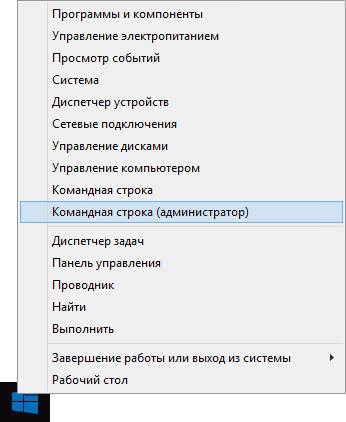У більшості статей, коли справа доходить до командного рядка або консолі, її слід запускати не просто так, а з правами адміністратора. Це дозволить виконувати всі команди, без обмежень, навіть з системними даними. Про те, як це зробити в різних версіях операційних систем, буде розказано в цій статті.
Запуск Windows 8 і 8.1
У цих версіях Віндовс запустити консоль нескладно. У першому випадку слід натиснути поєднання клавіш Win+X, сплив меню слід вибрати зазначений пункт так, як показано на картинці. Це ж меню можна виявити, клацнувши по пуску правою кнопкою миші.
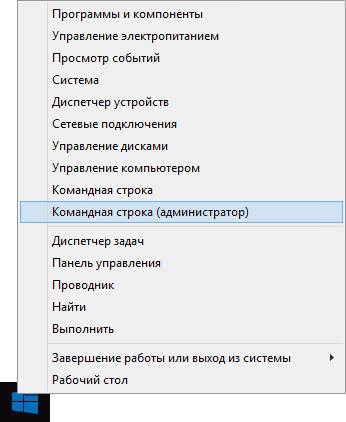
У другому випадку можна зайти на початковий екран системи і там, в пошуку, варто почати вводити «Командний рядок». Після того, як потрібна утиліта буде знайдена, за неї треба буде натиснути ПКМ та вибрати необхідний пункт.
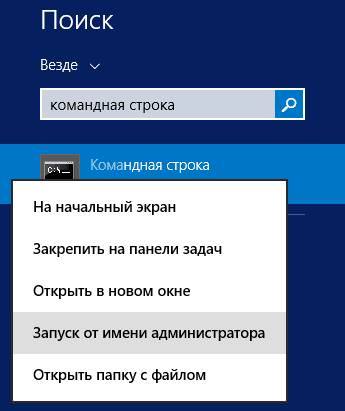
Командний рядок в Windows 7
Метод у цій системі не сильно відрізняється від попереднього розділу. Також можна зайти в пуск і ввести в рядку пошуку назву утиліти, яку потрібно запустити. Або ж, можна перейти під Всі програми — Стандартні. І вже там вибрати командний рядок. Після того, як потрібна програма буде знайдена, за нею необхідно натиснути ПКМ та вибрати зазначений пункт.
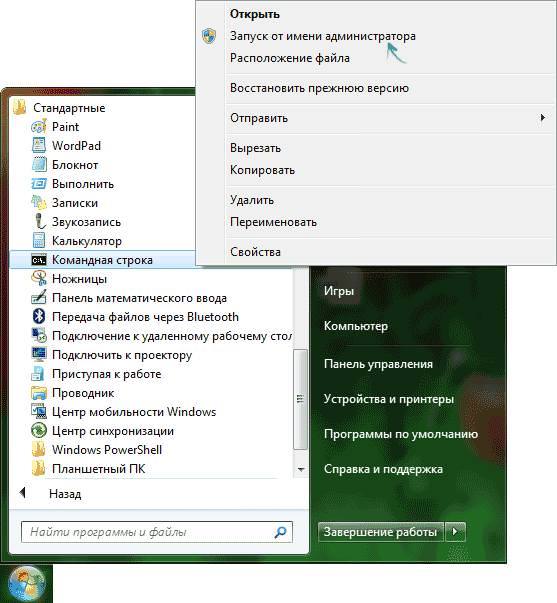
Універсальний спосіб
Консоль являє собою одну із стандартних програм системи, а значить, її можна знайти на ПК. Вона розташовується в папці Windows\System32 і Windows\SysWOW64, для 32/64 розрядних версій відповідно. Тут по ній можна буде також клацнути ПКМ і вибрати запуску від адміна.
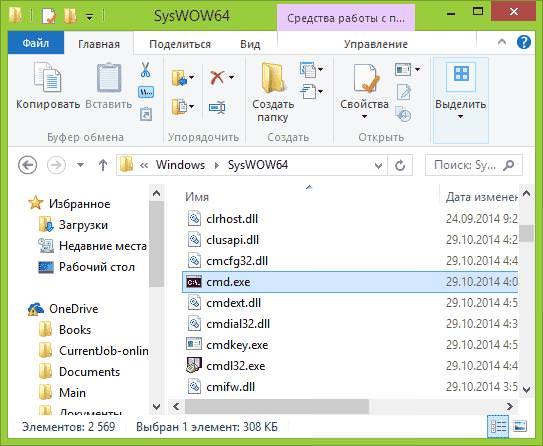
Якщо користувач часто використовує цей додаток, то варто перетягнути його з цієї папки на робочий стіл. Це дозволить створити ярлик, який буде знайти набагато простіше. Є можливість задати для нього запуск з Адміністраторськими правами. Для цього потрібно клацнути по ньому ПКМ і перейти властивості. В цьому вікні, слід зайти в розділ додаткових налаштувань.
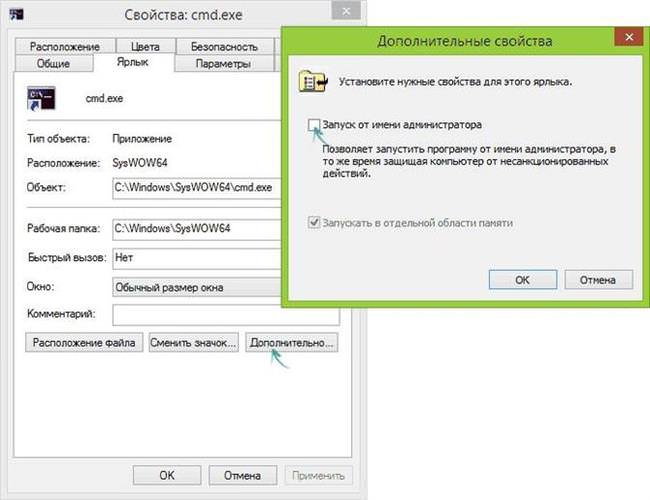
Накладаємо музику на відео
Тут залишиться поставити галочку на зазначений пункт і все. Програма готова до використання.
Як видно зі статті, використовувати консоль з потрібними правами не так вже й складно. Варто запам’ятати способи того, як її запустити або вивести ярлик на робочий стіл. Це обов’язково стане в нагоді, тому що консоль використовується при будь-яких серйозних збоях і може допомогти вилікувати комп’ютер від багатьох проблем.